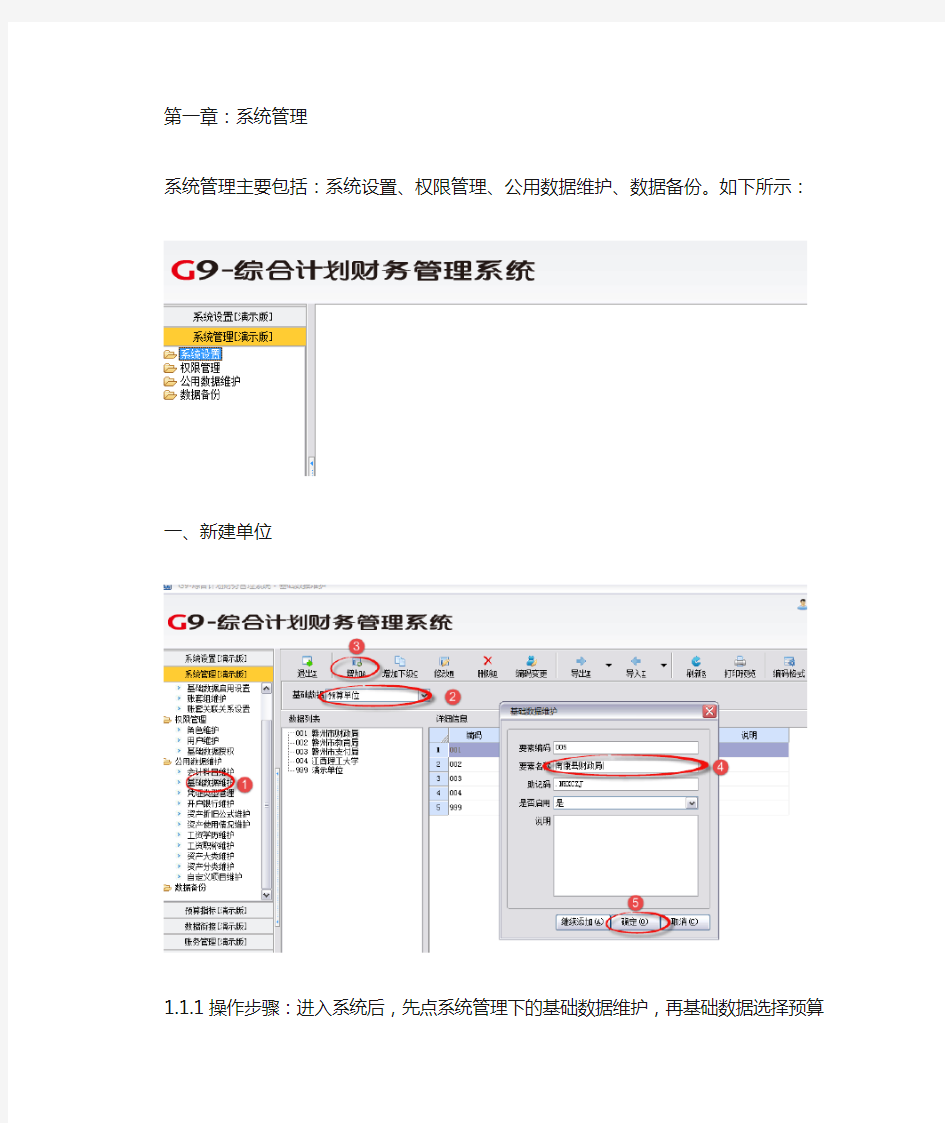
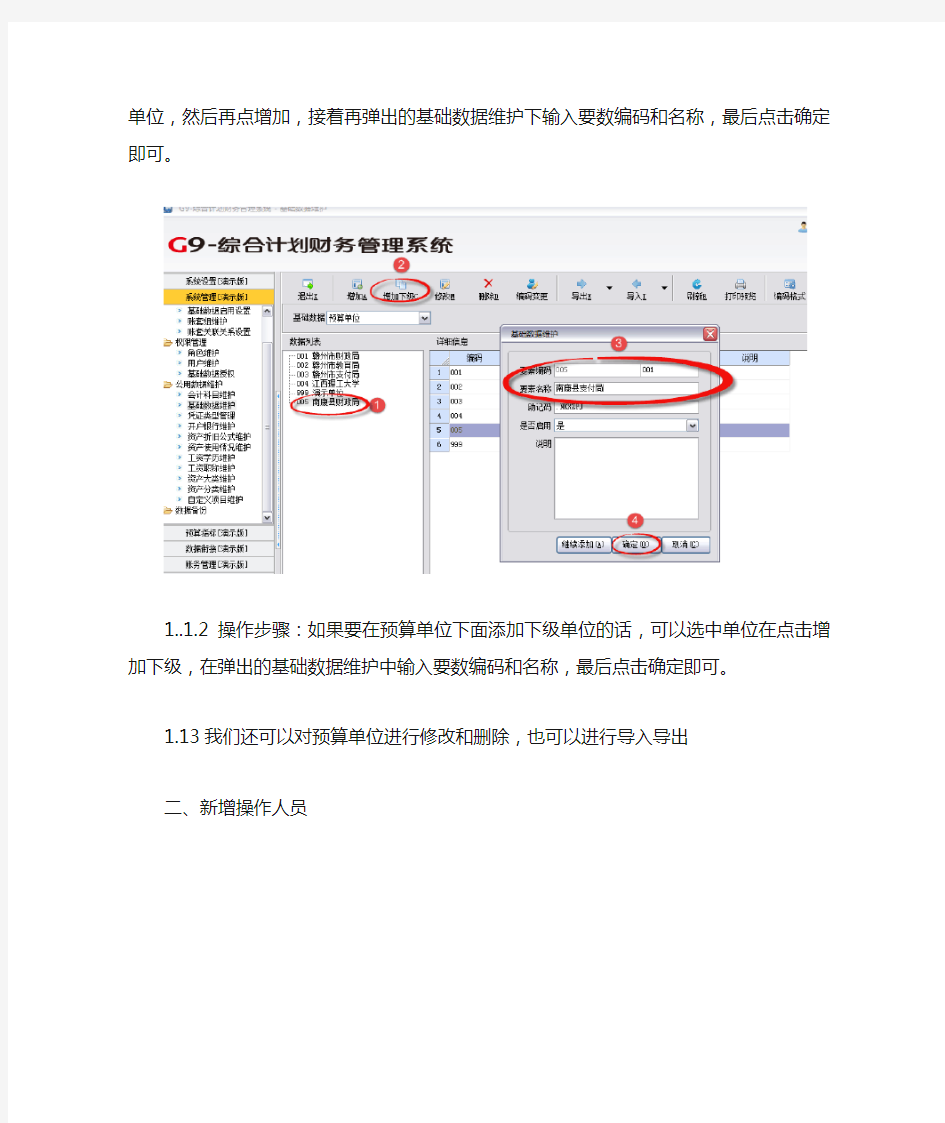
第一章:系统管理
系统管理主要包括:系统设置、权限管理、公用数据维护、数据备份。如下所示:
一、新建单位
1.1.1操作步骤:进入系统后,先点系统管理下的基础数据维护,再基础数据选择预算单位,然后再点增加,接着再弹出的基础数据维护下输入要数编码和名称,最后点击确定即可。
1..1.2操作步骤:如果要在预算单位下面添加下级单位的话,可以选中单位在点击增加下级,在弹出的基础数据维护中输入要数编码和名称,最后点击确定即可。
1.13我们还可以对预算单位进行修改和删除,也可以进行导入导出
二、新增操作人员
1.2操作步骤:点击系统管理下的用户维护,然后点击增加,再在用户信息中输入用户编码、用户名称、用户口令和确认,再勾选用户角色授权和角色帐套授权,最后点击保存即可。如还要继续添加操作员,继续点击增加即可。另外我们还可以增加下级用户、修改和删除。
三、新建账套
1.3操作步骤:点击系统管理下的帐套维护,然后再点击增加,接着点击预算单位后的“三个点”,在弹出的选择数据中选择预算单位(要建哪个单位帐套就选哪个预算单位),然后再点确定,同理选择账务主管,最后点保存即可。
这是增加的单位帐套,如果增加中心帐套,点击帐套属性的下拉中选中心帐套即可;同理如果要建立事业单位帐套只需在帐套属性的下拉中选事业单位帐套即可;还有主管部门类别可以选择未指定、主管部门、上级部门,如果需要有汇总报表的一定要选择主管部门。
四、权限管理
1.4.1角色维护
1.4.1操作步骤:先点击系统管理下的角色维护,再点击增加,然后在角色属性下添加角色编码和角色名称,接着勾选菜单授权赋予权限,最后点击保存即可。
1.4.2用户维护
首先要点击系统管理下的用户维护添加操作员,同上“二、增加操作员”。
1.4.3基础数据维护
1.4.3操作步骤:首先点击系统管理下的基础数据维护,选择用户,点击修改,选择帐套,选择要修改的基础要素(包括会计科目、预算单位、预算年度等)会
计科目,选择部分授权,就会弹出授权数据,然后在选择需要的授权数据,最后点击保存即可(注:默认的是对全部基础要素全部授权)。
五、数据备份
备份之前先切换到要备份的帐套,直接点系统设置下的重新登录或更换帐套,再按如下所示:
1.5.1帐套备份
1.5.1操作步骤:先点击系统管理下的帐套备份,然后选择帐套列表下的备份帐套,接着选择好数据文件存放路径,然后是可选系统(没有使用可不选择)最后点开始备份即可。
1.5.2帐套恢复
1.5.2操作步骤:先点击帐套恢复,再选择数据文件存放路径,然后点击开始备份,等备份完成点击确定即可。
第二章:账务管理
账务管理主要包括:基础设置、凭证管理、账簿查询、高级查询和期末处理。如下图所示:
一、基础设置
2.1.1会计科目维护
2.1.1操作步骤:点击账务管理下的会计科目维护,在右边弹出的界面可以增加科目、增加下级科目、修改科目、删除科目、导入导出科目(注:如此科目为系统统一维护的科目不能增加删除
2.1.2期初数据录入
2.1.2操作步骤:点击基础设置下的期初数录入,即可以录入期初数和试算、导入导出等。
白色空格为可直接输入数值的区域,录入存在期初数但不涉及辅助项的会计科目,例如现金等。
绿色的为非末级科目,只需录入其科目的末级科目期初数,系统会自动相加汇总到上一级科目,例如银行存款等。
灰色的相对应的是带有辅助核算项的会计科目,双击在弹出的辅助核算录入界面中录入辅助核算项的期初数据。
全部科目的期初余额录入完毕后,点击试算,来查看借贷是否平衡,只有借贷平衡了,才可以进行初始化确认。
如上图所示,当录入期初数据平衡后即可进行初始化确认
点击确定即可,如有问题,想修改期初数据也可以点击撤销初始化。
二、凭证管理
2.2.1凭证录入
2.2.1操作步骤:点击凭证管理下的凭证录入,点击新增,再输入摘要、会计科目、金额,最后点击保存即可。
除了增加凭证外,还可以查询,修改和删除。
2.2.2凭证审核
2.2.2操作步骤:点击凭证管理下的凭证审核,在弹出的凭证审核界面,输入要审核的凭证信息可快速定位到该凭证,如不输入任何条件点击确定,则所以为审核的凭证均会列出。
点击确定即弹出如下界面:
把需要审核的凭证勾选为未审核,在点击审核即可。
如果想要对凭证进行销审则需退出,点击凭证审核,去勾未审核凭证,勾上审核未记账凭证,在点击确定。如下所示:
把需要销审的凭证勾中已审核,在点击销审,弹出凭证销审成功,点击确定即可。
2.2.3凭证记账和反记账
证,再点击确定。弹出如下界面:
反记账:
操作步骤:点击凭证打印,勾选已记账凭证,在点击确定。弹出如下界面中先勾中已记账,再勾中选择已记账,然后按Ctrl+h,在弹出的的提示中点击确定,在凭证查询中点击确定,再勾中已记账,点击反记账,在弹出的提示凭证反记账成功中点击确定即可。
↓
↓
2.2.4凭证打印
2.2.4操作步骤:点击凭证管理下的凭证打印,在点击确定即可进入凭证打印界面,如下所示:
点击页面设置可对纸张类型、纸张来源、页边距、进行设置。尤其是纸张类型和页边距的设置特别重要(注:页边距调整调上不调下,调左不调右)。
2.3账簿查询
账簿查询主要包括总账、辅助总账、三栏明细账、辅助明细账、科目余额表、辅助余额表。如下所示:
2.3.1总账
总账查询既可查询各总账科目的年初余额、各月发生额合计和月末余额,也可查询所有明细科目的年初余额、各月发生额合计和月末余额。
我们也可对账簿进行页面设置和账簿格式设置。
在页面设置中有打印内容、打印机、页边距等。
点击批量打印下拉可看到有打印账簿启用目录、打印账簿目录、打印账簿。
点击账簿启用表时如下所示:
账簿启用表打印包含定位、打印、页面和导出功能。
2.3.2辅助总账
对有辅助核算的科目查询其年初余额、各月发生额合计和月末余额情况。
点击账簿查询下的辅助总账即可查询。
2.3.3 三栏明细账
对所有会计核算业务数据进行三栏明细账查询、打印。可按会计期间、会计科目进
行查询。
点击账簿查询下的三栏明细账菜单项,弹出三栏明细账的查询窗体,如图所示:
摘要 Visual FoxPro是一种用于数据库设计、创建和管理的软件,利用它可以对各种事务管理工作中的大量数据进行有效的管理并满足数据检索的需要。本系统就是根据公司现阶段的需要,通过Visual FoxPro开发一个公司信息管理系统来实现对公司信息准确、高效的管理和维护。整个系统从符合操作简便、界面友好、灵活、实用、安全的要求出发,完成工资管理的全过程,包括员工信息、工资信息、员工信息和工资信息的添加、修改、删除等管理工作以及用户管理权限的改变等。 本文主要介绍了本课题的开发背景,所要完成的功能和开发的过程。重点说明了系统的设计思路、总体设计、各个功能模块的设计与实现方法。 关键词:个人财务管理系统,Visual FoxPro
目录 1.2 功能需求分析 (3) 2.1 系统模块划分 (4) 2.2 系统模块结构图 (4) 3 数据库设计 (5) 3.1 逻辑设计 (5) 3.2 物理设计 (5) 3.2.1 表结构设计 (5) 4系统详细设计 (7) 4.1 系统封面设计 (7) 4.2系统登陆面设计 (8) 4.3系统主界面设计 (9) 4.4添加收入界面和添加支出界面设计 (10) 4.5 修改密码界面设计 (12) 4.6系统主程序 (13) 5 系统连编与运行 (14) 5.1 连编 (14) 5.2 运行 (14) 参考文献 (16)
1 需求分析 当前生活节奏加快,人们生活水平不断提高,收入和支出越来越趋于多样化,传统的人工方式记录和管理家庭或自己的财务情况的记录方式不仅不便于长期保存,还有一些不可避免的缺点。开发一个能管理个人财务收支的软件系统已经很有必要。这样可以减轻人们在个人财务统计和其他财务管理的负担。能够克服传统方法的多个缺点。 1.1数据需求分析 本系统的主要数据信息有个人财务收入表、个人财务支出表和修改表。个人财务收入表包括:年月,姓名,基本工资,奖金,提成等。个人财务支出表包括:年月,姓名,水电等基本支出,送礼和买衣服等。修改表包括:姓名,年月等。 1.2 功能需求分析 本系统主要实现对个人财务进行管理,需要实现以下几个方面的管理功能:(1)收入管理:收入的查询,添加新的收入。 (2)支出管理:支出的查询,添加新的支出。 (3)修改:对用户的密码等进行修改。
用友GRP-U8行政事业财务管理软件新会计制度专版G版 操作手册 四川弘智远大科技有限公司 2016年6月
目录 目录 (2) 1. 软件的安装与环境设置 0 2. 账务处理系统 (2) 2.1 运行账务处理系统 (2) 2.2 建立会计科目 (2) 2.3 期初余额装入 (3) 2.4 凭证编制与管理 (4) 2.4.1 凭证录入 (4) 2.4.2 界面使用说明 (4) 2.4.3 凭证处理 (5) 2.4.4 凭证修改 (6) 2.4.5 凭证打印 (7) 2.5 账表输出 (8) 2.5.1 总账余额表 (8) 2.5.2 辅助余额表 (9) 3. 电子报表系统 (10) 3.1. 报表编制 (10) 3.2. 批量报表编制 (10)
1.软件的安装与环境设置 打开浏览器,在地址栏输入http://服务器ip, 显示如下界面,输入“用户名”、“密码”,选择名称登陆(也可选择ID登陆) 登陆之后,点击“帮助”,在弹出的网页点击“自动设置”-“运行” 第一步:点击帮助 第二步:点击自动设置 第三步:点击运行 第四步:点击是 点击“系统管理”,定义一下安装目录,也可以用默认路径C:\UFGOV\U8,在建立桌面快捷方式前打勾,点击“更新/启动” 更新好了之后,在加密服务器地址处输入服务器的IP地址(10.72.186.187),加密端口为:234,点击测试,如果连接正常的话,右边的机箱是绿色的,然后点击确定。 2.1 鼠标右键点击桌面U8图标,点选属性 二.找到在电脑上U8的存储位置,如图红色方框里,根据自己电脑上显示的位置找
到文件 三.找到文件直接删除UFGOV整个文件 四:删除注册表 进入我的电脑—C盘点击“搜索”在空白处输入:10.72.186.187,会出现以下注册表文件,点击删除即可。 五:删除文件之后,删除桌面U8图标
中国中铁工程项目成本管理系统V2.0 快速使用指南 中国中铁工程项目成本管理信息系统项目组 2015年11月编制
目录 第一章如何登录系统 (1) 第二章各部门工作步骤 (6) 第三章各部门操作指导 (11) 第一节工经部业务操作指导 (11) 第二节工程部业务操作指导 (20) 第三节物机部业务操作指导 (25) 第四节财务部业务操作指导 (30) 第五节其他部门业务操作指导 (34)
第一章如何登录系统 网页端登录 第一步:打开浏览器在地址栏中输入成本管理系统网页端地址(网络地址请咨询本局成本系统管理员); 第二步:按照下图红色序号,以此输入用户名、密码及验证码(用户名及密码请咨询本局成本系统管理员)。 网页端首页区域划分标识: 系统分三个主要的区域:蓝色部分为状态区,红色部分为菜单区,灰
色部分为作业区。 状态区:显示当前登录用户,系统帮助,注销,退出系统,密码修改,账号切换等; 菜单区:显示当前用户可使用的所有菜单,系统会根据当前登录用户的权限显示所有可使用的菜单项。导航菜单可通过折叠符号进行折叠; 作业区:显示常用功能模块(用户可以通过【设置】按钮来设置常用的功能菜单),通知及待办任务列表。 菜单区打开方式:点击【功能菜单】或图示箭头,展开功能列表。详见下图: 客户端登录 一、安装客户端 第一步:双击客户端安装包,打开安装向导(注意:如果是window 7系统,安装路径不要选择在C盘。)
第二步:点击【下一步】,进入选择安装文件夹界面: 第三步:为安装程序设置好安装路径后,点击【下一步】,进入确认安装界面,点击【下一步】,开始安装:
用友财务管理系统操作手册 北京用友政务软件有限公司 2011年05月25日
一、账务系统: 流程:1、初始化设置及期初数装入=》2、凭证录入=》 3、凭证审核=》 4、凭证记账=》 5、月结 1、初始化设置: (1)、用自己的用户名登录【账务管理系统】=》 点击界面右边【基础资料】前的【+】号=》点击【会计科 目】前的【+】号=》双击【建立会计科目】=》设置会计科 目及挂接辅助账。(2)、点击界面右边【账务】前的【+】号 =》点击【初始建账数据】前的【+】号=》双击【期初余额 装入】=》点击【确定】=》然后对期初数据进行录入 2、凭证录入:用自己的用户名登录【账务管理系统】=》点击界 面右边【账务】前的【+】号=》点击【凭证管理】前的【+】 号=》双击【编制凭证】=》然后在【编制凭证】界面录入 收入/支出的凭证。 3、凭证审核:点击界面右边【账务】前的【+】号=》点击【凭 证管理】前的【+】号=》双击【凭证处理】=》选中需要审 核凭证的日期=》在左下角选择凭证的状态【未审核】=》 点击右键全选=》点击【审核】; 4、凭证记账:点击界面右边【账务】前的【+】号=》点击【期 末处理】前的【+】号=》双击【凭证处理】=》选中需要记 账凭证的日期=》在左下角选择凭证的状态【已审核】=》 点击右键全选=》点击【记账】; 5、月结:点击界面右边【账务】前的【+】号=》点击【期末
处理】前的【+】号=》双击【期末处理向导】=》点击【结 账向导】=》全部点击【下一步】=》下到最后点击【完成】 二、电子系统: 1、输出单位资产负债表:双击【电子报表系统】=》【管理员】 登录=》在右上角【报表数】下点击【基本户】/【专账一】 /【专账二】下前的【+】号=》双击【资产负债表】=》点击 最右上面【数据】下=》=》点击【登录数据库】=》双击【账 务系统】=》用自己的用户进行登录=》如果图片闪烁就证 明已经登录=》点击【退出】=》点击最右上角找到【插入】 功能菜单=》点击【表页】=》选择出报表的最后日期(如1 月:则时间2011年1月31日)=》选择复制指定表页 =》点击放大镜=》选择【本公司】=》选中【格式】点击【确定】=》在点【确定】=》左 下角有【第201101期】=》点击编制【眼睛图标】。=》调 试报表=》点击【保存】=》打印报表。 2、输出单位支出明细表:双击【电子报表系统】=》【管理员】 登录=》在右上角【报表数】下点击【基本户】/【专账一】 /【专账二】下前的【+】号=》双击【支出明细表】=》点击 最右上面【数据】下=》=》点击【登录数据库】=》双击【账 务系统】=》用自己的用户进行登录=》如果图片闪烁就证 明已经登录=》点击【退出】=》点击最右上角找到【插入】
2011年
目录 一、出纳岗工作流程....................................... - 1 - 二、销售费用岗工作流程................................... - 3 - 三、管理费用岗工作流程................................... - 7 - 四、固定资产核算岗工作流程.............................. - 10 - 五、材料审核岗工作流程.................................. - 14 - 六、生产成本核算岗工作流程.............................. - 18 - 七、销售核算岗工作流程.................................. - 22 - 八、工资福利岗位工作流程................................ - 24 - 九、税务岗工作流程...................................... - 29 - 十、内部审计岗工作流程.................................. - 31 - 十一、主管岗工作流程.................................... - 36 -
一、出纳岗工作流程 (一)现金收付 1、收现 根据会计岗开具的收据(销售会计开具的发票)收款——→检查收据开具的金额正确、大小写一致、有经手人签名——→在收据(发票)上签字并加盖财务结算章——→将收据第②联(或发票联)给交款人——→凭记账联登记现金流水账——→登记票据传递登记本——→将记账联连同票据登记本传相应岗位签收制证工资及固定资产岗(水电费、代收款项) 管理费用岗(其他应收款) 销售核算岗(货款) 成本核算岗(加工费、材料款) 注:(1)原则上只有收到现金才能开具收据,在收到银行存款或下账时需开具收据的,核实收据上已写有“转账”字样,后加盖“转账”图章和财务结算章,并登记票据传递登记本后传给相应会计岗位。 (2)随工资发放时代收代扣的款项,由工资及固定资产岗开具收据,可以没有交款人签字。 2、付现 (1)费用报销 审核各会计岗传来的现金付款凭证金额与原始凭证一致——→检查并督促领款人签名——→据记账凭证金额付款——→在原始凭证上加盖“现金付讫”图章——→登记现金流水账——→将记账凭证及时传主管岗复核 (2)人工费、福利费发放 凭人力资源部开具的支出证明单付款(包括车间工资差额、需以现金形式发放的兑现、奖金等款项)——→在支出证明单上加盖“现金付讫”图章——→登记现金流水账——→登记票据传递登记本——→将支出证明单连同票据传递登记本传工资福利岗签收制证 3、现金存取及保管 每天上午按用款计划开具现金支票(或凭建行存折)提取现金——→安全妥善保管现金、准确支付现金——→及时盘点现金——→下午3:30视库存现金余额送存银行 注:(1)下午下班后,现金库存应在限额内。 (2)从银行提取现金以及将现金送存银行时都须通知保安人员随从,注意保密,确保资金安全。 4、管理现金日记账,做到日清月结,并及时与微机账核对余额。 (二)银行存款收付 1、银收 (1)收货款整理销售会计传来支票、汇票→核查和补填进账单→上午上班时交主管岗背书→送交司机进账及取回单——→整理从银行拿回的回款单据——→将第一联与回执粘贴在一起——→在微机中编制回款登记表并共享—→打印—→将回款登记表连同回款单传销售会计
四川省建设工程合同备案管理信息系统 操作手册 四川省住房和城乡建设厅 2018年1月
目录 1.系统运行环境 (1) 1.1系统支持 (1) 1.2最低硬件配置 (1) 1.3设置IE (2) 2.业务功能 (3) 2.1系统登录 (3) 2.2造价企业合同备案 (6) 2.2.1合同备案 (6) 2.2.2合同变更 (10) 2.3施工企业合同备案 (12) 2.3.1施工总承包合同备案 (12) 2.3.2专业承包合同备案 (12) 2.3.3劳务分包合同备案 (13) 2.4监理企业合同备案 (13) 2.5招标代理机构合同备案 (13) 2.6勘察单位合同备案 (13) 2.7设计单位合同备案 (14) 2.8项目管理合同备案 (14) 2.9其他工程类型合同备案 (14) 2.10工程总承包(EPC)合同备案 (14) 1.系统运行环境 1.1系统支持 本系统需在windows操作系统环境下运行,浏览器版本Internet Ex?plorer9.0或以上版本。 1.2最低硬件配置 CPU:P4 2.0以上,内存:大于512M,低于此配置,会影响系统运行速度,甚至无法正
常使用。 1.3设置IE 登录本系统时,将四川省住房和城乡建设厅网址(https://www.doczj.com/doc/8a17702705.html,)加入为可信任站点。步骤如下: 1)打开IE浏览器,点击菜单栏的工具选项,在下拉列表中选择 2)在弹出的窗口中选择插页,选择然后点击按钮。 3)在弹出窗口中,将本系统网址添加到区域中,点击按钮,再点击 按钮即可。如图1-3所示:
2.业务功能 2.1系统登录 打开IE浏览器(Internet Explorer),在地址栏中输入“https://www.doczj.com/doc/8a17702705.html,/”,按回车键,进入四川省住房和城乡建设厅网站首页,在界面中点击“建筑市场监管与诚信一体化平台”,如下图所示:
财务管理操作手册
第一章财务管理系统 一、财务管理系统的定义 财务管理系统是收集、储存和传递有关利润、销售、成本等以及其它因素的信息, 获得有关数据保证各项经营活动达到预期效果, 力图以最小的成本实现利润最大化。 二、建立财务管理系统所要达到的目标 (一)以总收入最大化为目标。 (二)以利润最大化为目标。 (三)以股东财富最大化为目标。 (四)以企业价值最大化为目标。 三、财务管理系统所包含的范畴及边界 财务管理系统的范畴是根据企业的经营发展, 在科学预测的基础上拟订各项财务预算; 正确及时地筹集资金, 合理地使用资金, 加强企业资产存量管理; 采取有效措施降低成本费用, 增加企业利润; 实现财务管理系统的最终目标。 其边界对内涉及: 企业全体员工; 对外涉及: 财政、税务、审计、银行等有关部门, 若干供应商、若干挂账协议消费单位及其它与财务有业务联系的单位及个人。 四、财务管理系统与其它管理系统之间的关系
(一)与决策管理系统的关系 为决策管理系统提供企业财务管理的数据和信息, 使决策层能正确地制定企业的经营目标和长期发展规划。 (二)与市场营销管理系统的关系 为市场营销管理系统提供财务管理数据信息, 使企业营销工作能正确地分析、选择客源市场, 掌握客户消费及信誉状况, 促进企业不断创新, 为客户提供优质服务。 (三)与人力资源管理系统的关系 为人力资源管理系统提供人力资源财务管理的数据和信息, 经过加强人力资源成本的控制, 合理、科学地安排人力、挖掘潜力, 充分调动员工的积极性和创造性, 为企业发展储备人力资源。 (四)与质量管理系统的关系 为质量管理系统提供财务管理的数据和和信息, 使企业做好各项质量管理工作的同时, 每个部门、每个岗位都有明确的职责, 在保证服务质量标准的前提下, 降低成本, 提高工作效率和经济效益。 (五)与信息管理系统的关系
实验一系统管理与基础设置实验资料 1、操作员及其权限(如表附录-1所示) 表附录-1 操作员及其权限 2、账套信息 账套号:200 单位名称:实达股份有限公司 单位简称:实达公司 单位地址:北京市西城区西四大街11号 法人代表:李明 邮政编码:100055 税号:100011010255669 企业类型:工业 行业性质:新会计制度科目 账套主管:张强 基础信息:对供应商进行分类 分类编码方案: 科目编码级次:4222 供应商分类编码级次:123 部门编码级次:122 3、部门档案(如表附录-2所示) 4、人员档案(如表附录-3所示) 表附录-3人员档案
5、供应商分类(如表附录-4所示) 6、供应商档案(如表附录-5所示) 6、客户档案(如表附录-6所示) 实验二总账系统初始化 实验资料 1、会计科目 (1)“1001现金”为现金总账科目、“1002银行存款”为银行总账科目。 (2)增加会计科目(如表附录-7所示) 表附录-7 增加的会计科目 (3)修改会计科目 ●“1111应收票据”、“1131应收账款”、“2131预收账款”科目辅助账类型为“客户往来”(受控长江统 为应收系统); ●“2111应付票据”、“2121应付账款”、“1151预付账款”科目辅助账类型为“供应商往来”(受控系统 为应付系统); ●“1601工程物资”科目及所属明细科目辅助账类型为“项目核算”。 2、凭证类别(如表附录-8所示)
表附录-8 凭证类别 不允许修改、作废其他人填制的凭证:出纳凭证必须经由出纳签字:可以使用应收、应付系统的受控科目。 4、期初余额 现金:9 000(借) 建行存款:191 000(借) 应收账款:30 000(借)前进公司 预付账款:30 000(借)大发公司 职工个人借款——李明:7 000(借) 固定资产:869 000 累计折旧:72 515 库存商品:13 000(借) 短期借款:100 000(贷) 长期借款:496 485(贷) 实收资本:480 000(贷) 5、结算方式 结算方式包括现金结算、现金支票结算、转账支票结算及其他结算。 实验三总账系统日常业务处理 实验资料 1、常用摘要(如表附录-9所示) 表附录-9常用摘要 2、2006年1月发生如下经济业务 (1)1月8日,以现金支付修理费920元。 借:管理费用——其他920 贷:现金920 (2)1月8日,以建行存款50 000元支付销售部广告费。 借:营业费用50 000 贷:银行存款——建行存款(转账支票6 355)50 000 (3)1月12日,销售给前进公司库存商品一批,货税款70 200(贷款80 000元,税款式10 200元)已存入银行。 借:银行存款——建造存款93 600 贷:主营业务收入80 000 应交税金——增值税——销项税额13 600 (4)1月22日,李明借差旅费7 000元。 借:其他应收款——职工个人贷款——李明7 000
用友ERP财务管理系统实验报告 ERP财务管理系统实验这门教程共分为八章,以用友ERP-U8.72为实验平台,以一个单位的经济业务贯穿始终,分别介绍了ERP财务管理系统中最重要和最基础的总账、报表、薪资管理、固定资产、应收款管理和应付款管理6个子系统的应用方法。 用友ERP财务管理系统是“用友U8软件系统”中是核心的模块和职能,负责三大模块中的财务链。企业在实施信息化管理的时候,必须要紧紧围绕着财务管理系统,使传统的财务会计核算职能,可以向财务分析、预测职能转变,提供决策相关的高质量财务信息。实时、持续、多元化的财务信息,以供企业决策使用。在ERP 系统条件下,企业的各项生产经营活动实时地反映在系统中,各项生产经营活动指标都是企业当前的状况。 本实验报告要针对的实验项目是财务管理系统中薪资管理子系统的应用方法。 一、实验目的 (一)掌握薪资系统初始化 (二)掌握薪资系统日常业务的处理 二、实验内容 (一)薪资系统初始化 1.建立工资账套 2.基础设置 3.工资类别管理 4.设置在岗人员账套的工资项目 5.设置人员档案 6.设置计算公式 (二)薪资系统日常业务的处理 1.对在岗人员进行薪资核算与管理 2.录入并计算一月薪资数据 3.扣缴所得税 4.银行代发工资 5.工资分摊并生成转账凭证 6.月末处理 7.查看工资发放条 8.查看部门工资汇总表
9.按部门进行工资项目构成分析 10.查询1月份工资核算的记账凭证。 三、实验步骤 (一)薪资系统初始化 1.以账套主管的身份注册进入企业应用平台,启用薪资管理系统。 2. 在企业应用平台中,执行“人力资源”|“薪资管理”命令,打开“建立工资套|参数设置对话框”,按照要求建立工资套: ①选择本账套需要处理的工资类别个数为“多个”; ②单击“下一步”,在“建立工资套|扣税对话框”中选中“是否从工资中代扣个人所得税”复选框; ③单击“下一步”,在“建立工资套|扣零设置”中选中“扣零至元” ④继续单击“下一步”和“完成”,完成建立工资套的过程。 3. 执行“设置”|“人员附加信息设置”命令,打开“人员附加信息设置”对话框,设置人员附加信息:单击“增加”按钮,单击“栏目参照”栏的下三角按钮,依次选择“性别”、“学历”等。如果工资管理系统提供的有关人员的基本信息不能满足实际需要,可以根据需要进行人员附加信息的设置。 4. 执行“设置”|“工资项目设置”命令,设置工资项目: ①单击“增加”按钮,从“名目参照”下拉列表中选择“基本工资”,默认类型为“数字”,小数位为“2”,增减项为“增项”,同理,增加“职务补贴”、“福利补贴”等工资项目。 ②单击“确定”按钮,系统弹出“工资项目已经改变,请确认各工资类别的公式是否正确,否则计算结果可能不正确”信息提示框,单击“确定”,完成工资项目的设置。 5. 在企业应用平台的“基础设置”选项卡中,执行“基础设置”|“收费结算”|“银行档案”命令,设置银行名称,根据实验资料修改已有银行的名称信息,完成后单击“退出”按钮退出。 6.在薪资管理系统中,执行“工资类别”|“新建工资类别”,建立工资类别: ①输入工资类别名称“在岗人员” ②单击“下一步”,打开“新建工资类别——请选择部门”对话框,分别打击选择各部门 ③单击“完成”按钮,系统提示“是否以2009—01-01为当前工资类别的启
目录 第一章小蜜蜂财务软件V8.0简介3第二章系统运行环境4 一、硬件环境4 1、单机用户:4 2、网络版:4 二、软件环境5 第三章系统安装5 第五章建立新账7 第六章系统8 一、项目:8 二、币种:9 三、摘要:10 四、凭证类别:10 五、结算方式:11 六、科目:12 第七章凭证管理14 一、参数设置:15 三、选择凭证类别16 四、凭证录入:16 五、凭证修改:18 六、删除凭证18 七、凭证审核19 八、凭证查询20 九、凭证汇总与项目汇总20 十、凭证打印21 第八章出纳管理23 一、银行管理23 二、支票管理:25 三、对账管理:26 四、银行对账单:27 五、期初未达账28 六、余额调节表:29 七、对账30 八、日记账及资金日报表:32 第九章账簿34 一、显示账簿34 二、账薄35
三、明细账36 四、多栏账37 五、余额表38 六、日记账38 七、序时账39 八、日报表39 九、项目总账40 十、项目明细账40 十一、账簿打印41 第十章账务处理42 一、自动转账42 1、进入自动转账42 2、转账模板类操作42 二、过账操作步骤43 三、结账:43 第十一章报表44 一、报表窗口组成44 二、报表编辑47 1、数据定义47 2、格式设计47 3、公式编辑:48 4、表尾编辑49 5、平衡检查50 1、计算报表50 2、打印报表50 3、其他运用51 第十二章工资核算51 一、准备工作51 1、基础设置51 2、操作流程图52 二、系统设置53 1、新建工资表53 2、打开工资表54 3、工资栏目设置54 4、计算公式设计56 5、工资类型、分档设置59 6、过滤器设置60 7、自定义职员属性61 8、常用列表数据管理62 二、业务处理62 1、部门员工管理62 2、工资数据输入64
北京市建筑施工现场人员管理信息系统 北京市建筑施工现场人员管理信息系统企业用户使用操作手册 北京市建设委员会建筑业管理处 2003年5月
目录 1. 概述 3 1.1 系统说明 3 1.2 系统要求 3 1.3 术语错误!未定义书签。 2. 系统安装 4 2.1 安装操作步骤 4 3. 功能操作 6 3.1 登录系统 6 3.1.1 系统初始化7 3.1.2 修改系统口令13 3.2 工程项目信息15 3.2.1 工程项目总承包信息15 3.2.2 工程项目专业承包/分包信息19 3.2.3 工程项目劳务分包信息24 3.3 施工现场人员信息33 3.4 产生上报数据42 3.5 历史数据查询44 3.6 退出系统46
建筑施工现场人员信息管理系统 1. 概述 1.1 系统说明 为了进一步加强北京市施工现场工作人员和外地施工队伍的管理工作,完善工程项目劳务用工的备案制度,确保外地施工队伍的调配和流动能够得到有序的管理和控制,北京市建设委员会组织、设计、开发了《北京市建筑施工现场人员管理信息系统》。请各工程项目总承包单位的项目部按照本操作手册的规范认真填写,并在指定时间内做好申报工作。 本操作手册是针对《北京市建筑施工现场人员管理信息系统》的项目人员信息申报子系统而编写。企业用户通过项目人员信息申报子系统完成工程项目人员的信息申报工作。 本系统的工程项目人员的上报数据以工程项目为单位。 1.2 系统要求 PC机配置: CPU:奔腾II以上 内存:32Mb 硬盘空间:20Mb 光驱 软驱 操作系统: Windows 95 Windows 98 Windows NT Windows 2000 Windows XP
目录 第一章系统管理 (5) 实验一系统管理 (5) 实验准备 (5) 实验要求 (5) 实验资料 (6) 实验指导 (7) 第二章企业应用平台 (14) 实验一基础设置 (14) 实验准备 (14) 实验要求 (15) 实验资料 (15) 实验指导 (17) 第三章总账系统 (22) 实验一总账系统初始化 (23) 实验准备 (23) 实验要求 (23) 实验资料 (23) 实验指导 (26) 实验二总账系统日常业务处理 (31) 实验准备 (31) 实验要求 (31) 实验资料 (31) 实验指导 (32) 实验三出纳管理 (42) 实验准备 (42) 实验要求 (42) 实验资料 (42) 实验指导 (42) 实验四总账期末业务处理 (46) 实验准备 (46) 实验要求 (46) 实验资料 (46) 实验指导 (47) 第四章UFO报表系统 (51) 实验一自定义报表 (52) 实验准备 (52) 实验要求 (52) 试验资料 (52) 实验指导 (53) 实验二利用报表模版生成报表 (58) 实验准备 (58)
实验要求 (58) 实验资料 (58) 实验指导 (58) 第五章薪资管理系统 (60) 实验一薪资管理系统初始化 (61) 实验准备 (61) 实验要求 (61) 实验资料 (61) 实验指导 (62) 实验二薪资管理业务处理 (67) 实验准备 (67) 实验要求 (67) 试验资料 (67) 实验指导 (68) 第六章固定资产系统 (75) 实验一固定资产系统初始化 (76) 实验准备 (76) 实验要求 (76) 试验资料 (76) 实验指导 (78) 实验二固定资产日常业务处理 (82) 实验准备 (82) 实验要求 (82) 实验资料 (83) 实验指导 (83) 第七章应收款管理系统 (90) 实验一应收款管理系统初始化 (90) 实验准备 (90) 实验要求 (91) 实验资料 (91) 实验指导 (93) 实验二单据处理 (100) 实验准备 (100) 实验要求 (100) 实验资料 (100) 实验指导 (101) 实验三票据管理 (106) 实验准备 (106) 实验要求 (106) 实验资料 (107) 实验指导 (107) 实验四转账处理 (109) 实验准备 (109) 实验要求 (110)
第一章绪论 ......................................................................................... - 2 -第2章可行性分析 ............................................................................. - 3 -2.1可行性分析. (3) 2.2技术可行性 (3) 2.3操作可行性 (4) 2.4经济可行性 (4) 第3章需求分析 ................................................................................. - 5 -3.1用户需求.. (5) 3.2功能需求 (5) 3.3ER图 (7) 第四章总体设计 ................................................................................. - 8 -4.1层次结构图. (8) 4.2数据表 (9) 第五章详细设计 ............................................................................... - 10 -5.1登陆界面 (10) 5.2主界面 (11) 5.3收入支出界面 (12) 5.4报表界面 (13) 第六章设计总结与体会 ................................................................... - 13 -参考文献 ............................................................................................. - 14 -
以上见上册 第七节补充定额的调用及编制 1、调用补充定额 补充定额是指《部颁预算定额》(或概预算定额、估算定额)内没有包含的定额,如为新工艺作的补充定额,系统已内置各省近年公路工程的大量新工艺定额,内容全面涵盖路基、路面、隧道、桥涵、防护、绿化、交通工程及沿线设施,可直接调用。 下面,介绍如何调用其他省份的补充定额及如何新建补充定额。 (1)调用补充定额 首先:在造价书界面,点,点“增加定额库”,在弹出的窗口中选择即可。 点定额库旁边的,即可调用补充定额。调用完补充定额后,切换回部颁定额。 (2)新建补充定额 例:新建“防抛网”补充定额。防抛网的补充定额数据如下表。
操作要点: 第一步:建立补充定额 进入一下界面,根据实际情况选择对应定额库类型,如:
注意: 此新建定额属于“其他工程及沿线设施”,左侧定额中“增加子项”,输入补充定额名称,在右侧定额窗口输入编号、名称及定额单位等基本信息。如下图: 建立好补充定额项后,在工料机窗口右键添加工料机,输入定额消耗。软件自动计算该补充定额的基价,点击保存或另存即可。如下图:
第二步:调用补充定额 点击定额库,添加补充定额。 在弹出对话框中点击增加定额库。
弹出定额库选择界面: 选择需要的定额库打开即可。 点定额库旁边的,即可调用此补充定额库。 点击定额选择,勾选套用即可。套用完毕可点击定额库旁边的重新切换定额库。 第八节计算第二、三部分费用 第二、三部分费用系指设备及工具、器具购置费和工程建设其他费用,主要通过基数计算和数量单价的方式确定费用。 点击项目表“金额”列图标,弹出“表达式编辑器”(如图),在表达式窗口中输入计算公式即可。
学生学号0121003920804 实验课成绩 学生实验报告书 实验课程名称财务管理软件应用 开课学院管理学院 指导教师姓名*** 学生姓名*** 学生专业班级财务100*班 2013 —2014 学年第 1 学期
实验报告填写规范 1、实验是培养学生动手能力、分析解决问题能力的重要环节;实验报告是反映实验教学水 平与质量的重要依据。为加强实验过程管理,改革实验成绩考核方法,改善实验教学效 果,提高学生质量,特制定本实验报告书写规范。 2、本规范适用于管理学院实验课程。 3、每门实验课程一般会包括许多实验项目,除非常简单的验证演示性实验项目可以不写实 验报告外,其他实验项目均应按本格式完成实验报告。在课程全部实验项目完成后,应 按学生姓名将各实验项目实验报告装订成册,构成该实验课程总报告,并给出实验课程 成绩。 4、学生必须依据实验指导书或老师的指导,提前预习实验目的、实验基本原理及方法,了 解实验内容及方法,在完成以上实验预习的前提下进行实验。教师将在实验过程中抽查 学生预习情况。 5、学生应在做完实验后三天内完成实验报告,交指导教师评阅。 6、教师应及时评阅学生的实验报告并给出各实验项目成绩,同时要认真完整保存实验报 告。在完成所有实验项目后,教师应将批改好的各项目实验报告汇总、装订,交课程承 担单位(实验中心或实验室)保管存档。 附表:实验成绩考核建议 观测点考核目标成绩组成 实验预习1.对验证型实验,考察对实验原理与方法的 预习情况 2.对于综合型、设计型实验,着重考查设 计方案的科学性、可行性和创新性 对实验目的和基本原理 的认识程度,对实验方 案的设计能力 20% 实验过程1.是否按时参加实验 2.对实验过程的熟悉程度 3.对基本操作的规范程度 4.对突发事件的应急处理能力 5.实验原始记录的完整程度 6.同学之间的团结协作精神 着重考查学生的实验态 度、基本操作技能;严 谨的治学态度、团结协 作精神 30% 结果分析1.所分析结果是否用原始记录数据 2.计算结果是否正确 3.实验结果分析是否合理 4.对于综合实验,各项内容之间是否有分 析、比较与判断等 考查学生对实验数据处 理和现象分析的能力; 对专业知识的综合应用 能力;事实求实的精神 50%
泰格林纸集团 怀化制浆工程项目管理系统(简称:HH-CPMS) 用户操作手册 [系统管理员] 文档 TEMCO-DOC-PROC-PUM-001 编号 修订版 状 态 2006-11-28 日 期 当前 版本 前一 版本
目录
1系统特点3 系统简介 (3) 系统功能结构 (3) 界面布局说明 (4) 系统特色描述 (6) 2通用操作7 通用控件说明 (7) 通用功能操作 (8) 通用按钮 (8) 日期选择 (9) 通用页面说明 (9) 树型编辑页面 (9) 树型选择页面 (12) 列表选择页面 (13) 3系统管理员操作说明15 系统安装 (15) 系统环境 (15) 系统软件安装 (15) 应用软件安装 (16) 系统支撑 (17) 组织结构维护 (17) 管理人员维护 (18) 系统用户管理 (19) 部门业务管理 (19) 系统角色维护 (20) 角色授权管理 (21) 管理流程定义 (23) 系统维护 (25) 系统备份 (25) 运行环境维护 (25) 安全防范措施 (26) 系统维护建议 (28) 日常运行记录 (30)
1系统特点 1.1系统简介 本软件产品的名称是:湖南泰格林纸集团怀化制浆工程项目管理系统(简称:HH-CPMS)。该软件项目客户为湖南泰格林纸集团,管理对象为泰格林纸集团怀化四十万吨制浆项目及其它相关的项目。 项目管理系统的范围与外部处理流程是项目生命周期在信息管理中的逻辑展开,而其内部结构与处理流程是项目管理职能在信息处理过程中的客观反映。 怀化项目指挥部(怀化项目公司)在项目建设期间,是属于典型的总指挥长负责制的项目型组织,该项目公司的工作都是以项目为中心来展开,按照项目管理业务及业务流程的特征,公司设立了负责工程管理工作的工程管理部(下属7个项目分部);负责资金与支付控制的财务部;负责工程设备和材料采购、仓储、供应的设备材料部;负责前期工作、设计、技术资料、生产筹备和人员培训的生产技术部;负责投资控制、人力资源、劳资、工作绩效考核、日常办公事务的综合管理部等五个部门。 1.2系统功能结构 本系统处理怀化制浆工程项目的相关业务数据、根据对业务的分析和用户的需求,我们对系统划分为以下17个功能模块: 投资计划管理; 进度计划管理; 质量安全管理; 前期工作管理; 项目设计管理 项目施工管理;
陕西延长石油财务管理系统 ——系统管理操作手册用友软件股份有限公司陕西分公司 建立日期: 2008-07-01 修改日期: 2008-07-01 文控编号: UF-NC-F-WZCB-BD002
文档控制修改 查阅 分发
目录 1初次应用4 1.1设置IE选项4 INTERNET安全级别设置4 本地INTRANET安全级别设置5 IE高级设置7 1.2下载客户端7 2报表系统的使用12 2.1表样存放目录12 2.1.1表样存放目录的增加12 2.1.2目录的移动15 2.1.3目录的删除16 2.2报表表样17 2.2.1表样的增加17 2.2.2表样的修改20 2.2.3表样的移动22 2.2.4表样的删除22 2.3报表任务的设置23 2.3.1任务的新建23 2.3.2任务的分配26 3报表的报送27 3.1报表的填写27 3.2报表数据错误修改34 3.3处理下属公司的请求36
1初次应用 第一次使用IUFO报表管理系统时,需要以下设置: 1.1 设置IE选项 选中桌面的IE图标,点击鼠标右键,然后单击“属性”,对IE进行设置。INTERNET安全级别设置 在IE属性界面点击【安全】页签,选中【Internet】,点击【自定义级别】, 在系统跳出的安全设置框中将“ActiveX控件和插件”选项下的5个子选项全部改为【启用】,点击【确定】,完成Internet安全级别设置。
注意:除了上图中的3个子选项外,下面还有2个子选项! 本地INTRANET安全级别设置 在IE属性界面点击【安全】页签,选中【Internet】,点击【自定义级别】,
项目管理软件PROJECT 2010操作实例 Project工具一般用来管理一个项目,制定项目的执行计划。项目的三要素到底是时间,成本和范围。如何使用Project,必须明确如下几项: A,做什么事 B,这些事的时间有什么要求 C,要做的事之间有什么关系 D,做这些事的人员有谁 E,人员有特别的时间要求 下面举一个具体例子,了解一下项目管理软件的操作过程。 项目名称:电石炉主体安装工程 项目的开始日期:2016年2月1日 项目的结束日期:2016年6月11日 日程排定方法:从项目的开始之日起 项目日历:标准日历 工作时间:每周工作7天,每天8小时 项目目标:确保设备按期投产。 可衡量结果:达到业主产量要求。
一、任务清单列表:
二、资源可使用情况: 资源名称最大单位标准工资率每次使用成本成本累算方式 钳工4¥工时按比例 电工4¥工时按比例 管工6¥工时按比例 电焊工12¥工时按比例 起重工2¥工作日按比例 力工42¥工作日按比例 电动葫芦 卷扬机3¥ 自卸车1¥ 三、任务之间的相关性: 放线→设备机、电、液安装→调试→投产保驾→竣工验收→结 束 四、具体操作步骤 (一)、启动阶段 1.新建项目文件 选择文件—新建,点击右下角的创建图标,或安装软件后直接点击文件图标 2.设置项目信息 自定义日历 菜单栏下的项目-更改工作时间,点击此按钮。 将周六、周日设置为工作时间。 在例外日期状态下,输入周末,在开始完成时间中按工程总工期调好,选择右侧的“详细信息”按钮,将非工作日调整成工作日,选择下方
的重复发生方式为每周,将周日、周六选上,点确定。项目工作日由5天变为7天。 确定项目信息 项目栏—项目信息——开始日期,调为项目的计划开始日期,如:2016年2月1日 (二)计划阶段 定义资源 视图——资源工作表中,输入资源的基本信息。 建立任务 回到任务栏的甘特图表,输入任务名称中建立任务。使用升级和降级的按钮设定任务级别,形成层次关系,从而展示任务分解结构,完整的项目见下图。 任务信息 双击任务名称,出现任务信息对话框,可调整任务工期、修改任务名称,设置前置任务,建立任务的限制条件、给任务分配资源等功能。
{财务管理财务会计}会计软件操作必备手册
目录
第一部分软件的启动 本系统的启动分为两部分:系统服务和客户端的启动 1.系统服务的启动 1. 启动MicrosoftSQLServer :一般情况下操作系统启动时会自动启动MicrosoftSQLServer ; 启动成功与不成功,在任务条上会出现以下图标: 如果SQL 2.启动系统服务:在桌面上双击“启动会计平台”图标,如下图 或在点击开始—所有程序——英睿会计模拟实训平台——启动服务,如下图 则出现如下图启动程序 本操作一定要在服务器上进行,如果启动不成功,请联系系统管理员或联系我们。 2.客户端的启动 双击IE 图标,启动IE ,如在服务器上使用本系统,则在IE 地址栏内输入:,如下图,回车即可进入本系统,如在工作站使用本系统,则在地址栏内输入:服务器IP 地址:9000,回车即可,如服务器的IP 地址为192.168.0.2,则在地址栏内输入:192.168.0.2:9000/,然后回车即可进入本系统。 进入本系统的登录和注册窗口,界面如下: 重要提示: 只有在服务器端启动了系统服务才可以启动客户端;
●本系统要求使用IE6.0或以上版本; ●请将IE中弹出窗口阻止程序关闭(如下图)。
第二部分用户登陆 本系统用户登陆分为三部分:系统管理员登陆、教师用户登陆和学生用户登陆 1.系统管理员登陆 在登录窗口内依次输入管理员账号,口令,如要求输入注册码,则按要求输入注册码,选择风格(默认风格与Vista风格,)点击管理员,即进入管理员界面,如下图。 重要提示: ●系统默认的管理员用户名为:admin,密码为123456,您启用admin账户后请立即修改密码,并牢记新密码; ●系统管理员权限:设置所有用户登录或注册时是否使用验证码,可以添加、修改和删除使用本系统的系、班级,教师(kjsx除外)和学生用户,以及修改个人密码。 2.教师用户登陆 在登录窗口内输入教师账号,口令,如要求输入注册码,则按要求输入注册码,选择风格(默认风格与Vista风格),点击教师,即进入教师界面,如下图。 重要提示: ●系统默认的教师账户名为:kjsx,密码为123456,这是个超级老师账户,因此该账户要有专人管理,请启用后立即修改口令,以免引起数据混乱; ●教师账户的权限:可以添加、修改和删除使用本系统的系、班级,和学生用户、安排实验、上传个人资料以及修改个人密码,同时可浏览kjsx及其它教师的业务数据和实验。 3.学生用户注册及登陆 如果学生是第一次使用本系统,请先注册,方法如下:点击注册,进入注册界面,如下图:请按照注册提示,设置您的登陆名和密码,然后填入真实姓名,并选择性别、所属系和所属